時間:2017-07-04 來源:互聯網 瀏覽量:
今天給大家帶來怎樣刻錄iso文件,刻錄iso文件的方法,讓您輕鬆解決問題。
ISO文件一般以iso為擴展名,是一種光盤映像文件,它實際上是使用刻錄軟件或光盤映像文件工具將一個光盤完整製作出來的映像文件。可以重新添加iso文件刻錄到dvd光盤,以下教大家如何刻錄iso文件,分為兩個步驟操作:製作ISO文件以及刻錄ISO文件。具體方法如下:
解決方法1:
1打開刻錄軟件,點擊“添加視頻”按鈕,瀏覽文件夾並將視頻文件(幾乎不限格式)導入進來。添加成功後,可以使用軟件其它功能,如圖所示。
 2
2光盤菜單模板設置,DVD菜單製作。在界麵右邊可以快捷選擇軟件提供的幾種分類菜單樣式,或者可以點擊“自定義設計菜單”按鈕進入設計菜單器界麵進行設計個性菜單。當然我們也可以點擊“停用菜單”,即不用菜單,直接播放。
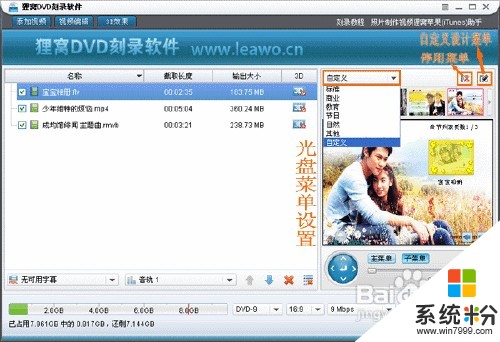 3
3接下來,點擊“刻錄到DVD”按鈕,彈出“刻錄設置”的對話框,在這裏我們選擇“刻錄到”選項為“ISO文件”,如選刻錄光驅是刻錄到光盤的,我們這裏不用。然後選擇iso保存路徑,最後點擊“立即刻錄”,最寫著立即刻錄,但不用刻光盤,隻會生成鏡像文件。
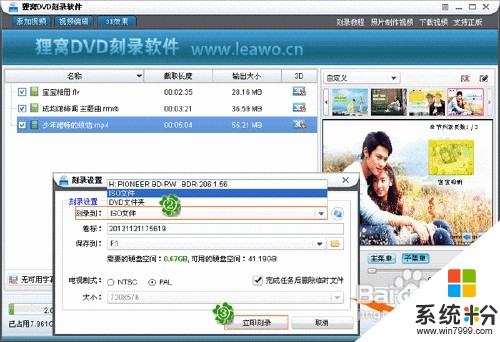 4
4軟件跳轉到進程界麵,開始運行相關程序。待保存文件成功後。如圖所示,就可以點擊“保存為ISO文件”所在行右邊的“小文件夾”,即可打開指定路徑,看到iso文件了。
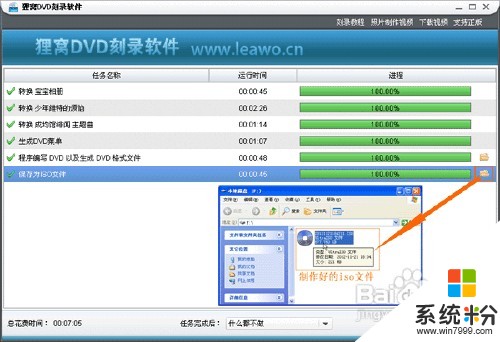
解決方法2:
1打開UltraISO軟件,如圖所示界麵,然後點擊“工具”--“刻錄光盤映像”。
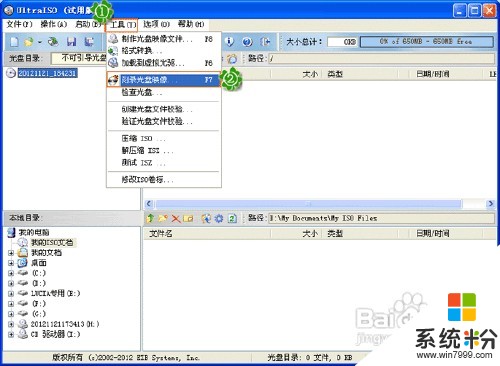 2
2UltraISO自動跳轉到“刻錄光盤映像”的界麵,如圖所示。分別設置“刻錄機”,勾選DVD光盤,“寫入速度”,“寫入方式”,等。
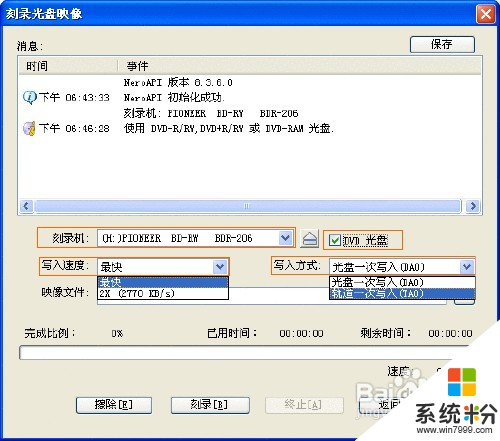 3
3接著,添加iso映像文件,點擊“映像文件”右邊的“瀏覽”按鈕,隨後彈出的“打開iso文件”對話框中選擇ISO文件,再點擊“打開”。
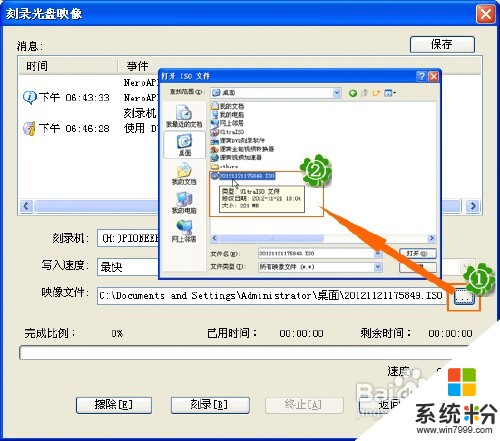 4
4最後一步,放入空白刻錄盤,然後點擊界麵下方的“刻錄[B]”按鈕,接下來的工作就完成交給軟件了。相關刻錄進程信息會顯示在界麵上方的消息欄內。我使用的光盤是保存有數據的可擦拭再寫入光盤,所以軟件還會將光盤擦除後,才刻錄。
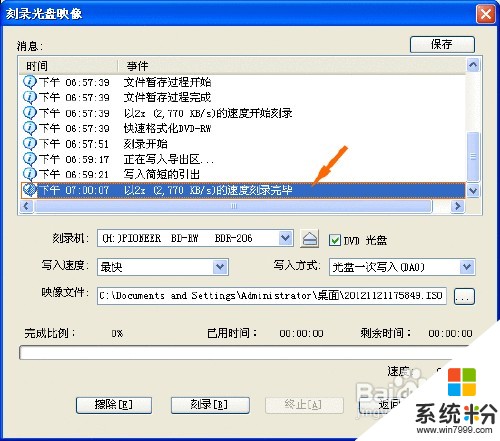
以上就是怎樣刻錄iso文件,刻錄iso文件的方法教程,希望本文中能幫您解決問題。